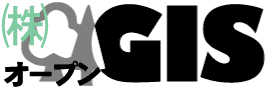▼MS-EXCEL ファイル kanri50k.xls を開きます

まずMS-EXCEL を起動し、先ほどダウンロードしました MS-EXCEL ファイル "kanri50k.xls" を開きます。
▼CD-ROM にある kanri.csv を開きます

次に数値地図50000 (地図画像) の CD-ROM から、"Data / kanri.csv" というテキストファイルを開きます。
▼Select, Copy, Paste...

そうしますと、CD-ROM に記録されている地図画像の情報が一覧で表示されますので、そのデータをすべて選択し、コピーします。 貼り付ける場所は、最初に開いた kanri50k.xls ファイルの KANRI ワークシートに、1行A列を起点としてペーストしてください。
▼ローマ字変換 (マクロあり)

ワークシートを KANRI から kanri0 へ移動するとパラメータの計算された結果が現れていると思います。 感の良い方は気づかれると思いますが、C列が空白になっているのがわかります。 この空白欄に、図幅名のローマ字を入力しましょう。
MS-EXCEL 97/2000 をお使いの方は、メニューより ツール/マクロ/マクロ を選択し、"Henkan" マクロを実行するとローマ字変換が自動化されます。
▼余った行は Delete しましょう

ローマ字の入力が終わりましたら、下の行(だいたい60~70行目あたり)へ移動して、値が 0 と表示されている、データ範囲を削除してください。
▼.prn ファイルを出力して一段落

余分な行を削除しましたら、「ファイル/名前を付けて保存」を行い、ファイルの種類で「テキスト(スペース区切り)(*.prn)」を選択して、"kanri+地域名+発行年(元号頭文字と年2桁)+.prn" ( 例えば、kanriShikokuH09.prn )というファイル名で、ワークディレクトリ(例えば、topo50k ディレクトリ)に保存します。
お疲れ様でした。 少し一息入れましょう
|


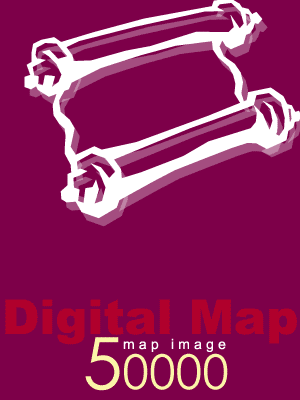
 数値地図25K地図画像 インポートSML
数値地図25K地図画像 インポートSML 細密数値地図10m インポートSML
細密数値地図10m インポートSML